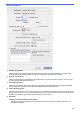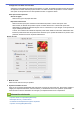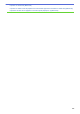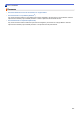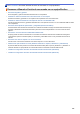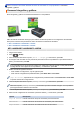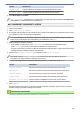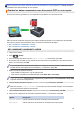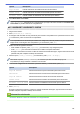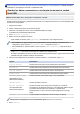Online User's Guide
Table Of Contents
- Guía del usuario online MFC-J460DW/MFC-J480DW/MFC-J485DW/MFC-J680DW/MFC-J880DW/MFC-J885DW
- Tabla de contenido
- Antes de utilizar su equipo Brother
- Introducción a su equipo Brother
- Manipulación de papel
- Imprimir
- Imprimir desde la computadora (Windows®)
- Imprimir una fotografía (Windows®)
- Imprimir un documento (Windows®)
- Cancelación de un trabajo de impresión (Windows®)
- Imprimir más de una página en una sola hoja de papel (N en 1) (Windows®)
- Imprimir en forma de póster (Windows®)
- Imprimir en ambas caras del papel de forma automática (impresión automática a doble cara) (Windows®)
- Imprimir automáticamente un folleto (Windows®)
- Imprimir un documento de Color en escala de grises (Windows®)
- Evitar impresiones con tinta corrida y atascos de papel al imprimir en ambas caras del papel (Windows®)
- Utilizar perfiles de impresión predefinidos (Windows®)
- Cambio de la configuración de impresión predefinida (Windows®)
- Configuraciones de impresión (Windows®)
- Imprimir desde la computadora (Macintosh)
- Imprimir una fotografía (Macintosh)
- Imprimir un documento (Macintosh)
- Imprimir en ambas caras del papel de forma automática (impresión automática a doble cara) (Macintosh)
- Impresión de más de una página en una sola hoja de papel (N en 1) (Macintosh)
- Imprimir un documento de Color en escala de grises (Macintosh)
- Evitar impresiones con tinta corrida y atascos de papel al imprimir en ambas caras del papel (Macintosh)
- Opciones de impresión (Macintosh)
- Imprimir desde la computadora (Windows®)
- Escanear
- Escanear utilizando el botón de escaneado en su equipo Brother
- Escanear fotografías y gráficos
- Guardar los datos escaneados como documento PDF en una carpeta
- Guardar los datos escaneados en una tarjeta de memoria o unidad flash USB
- Escanear varias tarjetas de presentación y fotografías (Recorte automático)
- Escanear a un archivo de texto modificable mediante OCR
- Escanear como archivo adjunto a un correo electrónico
- Web Services para escanear en la red (Windows Vista® SP2 o superior, Windows® 7 y Windows® 8)
- Cambiar la configuración del botón de escaneado desde ControlCenter4 (Windows®)
- Cambiar la configuración del botón de escaneado desde ControlCenter2 (Macintosh)
- Escanear desde su computadora (Windows®)
- Escaneado mediante el modo inicial de ControlCenter4 (Windows®)
- Escaneado mediante el modo inicial de ControlCenter4 (Windows®)
- Selección del tipo de documento mediante el modo inicial de ControlCenter4 (Windows®)
- Cambiar el tamaño de escaneado mediante el modo inicial de ControlCenter4 (Windows®)
- Recorte una imagen escaneada con el modo inicial de ControlCenter4 (Windows®)
- Impresión de los datos escaneados mediante el modo inicial de ControlCenter4 (Windows®)
- Apertura con una aplicación mediante el modo inicial de ControlCenter4 (Windows®)
- Guardar los datos escaneados como documento PDF en un directorio mediante el modo inicial de ControlCenter4 (Windows®)
- Configuración de escaneado para el Modo inicial de ControlCenter4 (Windows®)
- Escaneado mediante el modo inicial de ControlCenter4 (Windows®)
- Escaneado mediante el modo avanzado de ControlCenter4 (Windows®)
- Escaneado de fotografías y gráficos mediante el modo avanzado de ControlCenter4 (Windows®)
- Guardar los datos escaneados como documento PDF en un directorio mediante ControlCenter4 (Windows®)
- Escanear ambas caras de una cédula de identidad mediante el modo avanzado de ControlCenter4 (Windows®)
- Escaneado como adjunto a un correo electrónico mediante el modo avanzado de ControlCenter4 (Windows®)
- Escaneado como documento de texto modificable (OCR) mediante el modo avanzado de ControlCenter4 (Windows®)
- Escanear a un archivo de Office mediante el Modo avanzado de ControlCenter4 (Windows®)
- Configuración de escaneado para el Modo avanzado de ControlCenter4 (Windows®)
- Escanear mediante Nuance™ PaperPort™ 14SE u otras aplicaciones de Windows®
- Escaneado mediante la galería fotográfica de Windows® o fax y escáner de Windows®
- Instalación de BookScan Enhancer y Whiteboard Enhancer (Windows®)
- Escaneado mediante el modo inicial de ControlCenter4 (Windows®)
- Escaneado desde la computadora (Macintosh)
- Escanear mediante ControlCenter2 (Macintosh)
- Escanear mediante ControlCenter2 (Macintosh)
- Guardar los datos escaneados como documento PDF en un directorio mediante ControlCenter2 (Macintosh)
- Escanear ambas caras de una cédula de identidad mediante ControlCenter2 (Macintosh)
- Escaneado como adjunto de un correo electrónico mediante ControlCenter2 (Macintosh)
- Escaneado como documento de texto modificable (OCR) mediante ControlCenter2 (Macintosh)
- Escanear a un archivo de Office mediante ControlCenter2 (Macintosh)
- Configuración de escaneado para ControlCenter2 (Macintosh)
- Escaneado mediante Presto! PageManager u otras aplicaciones compatibles con TWAIN (Macintosh)
- Escanear mediante ControlCenter2 (Macintosh)
- Escanear utilizando el botón de escaneado en su equipo Brother
- Cómo copiar
- Cómo enviar faxes
- Enviar un fax
- Enviar un fax desde el equipo Brother
- Enviar un fax manualmente
- Enviar un fax al final de una conversación
- Enviar el mismo fax a más de un destinatario (multienvío)
- Enviar un fax en tiempo real
- Enviar un fax a una hora específica (fax retrasado)
- Cancelar un fax en curso
- Consultar y cancelar un fax pendiente
- Sondeo de faxes
- Opciones de fax
- Recibir un fax
- Configuración del modo de recepción
- Vista previa de fax
- Reducir el tamaño de página de un fax entrante de gran tamaño
- Configurar el sello de recepción de fax
- Recibir un fax al final de una conversación telefónica
- Opciones de memoria de recepción
- Reenviar faxes entrantes a otro equipo
- Configurar el equipo para que marque el teléfono móvil o el número de buscapersonas al recibir faxes
- Almacenar faxes entrantes en la memoria del equipo
- Usar la recepción de PC-Fax para transferir faxes recibidos a su computadora (solo Windows®)
- Cambiar opciones de memoria de recepción
- Apagar la memoria de recepción
- Imprimir un fax almacenado en la memoria del equipo
- Recuperación de fax remota
- Sondeo de faxes
- Operaciones de voz y números de fax
- Servicios telefónicos y dispositivos externos
- Informes de fax
- PC-FAX
- PC-FAX para Windows®
- Información general de PC-FAX (Windows®)
- Configurar PC-FAX (Windows®)
- Configurar su Libreta de direcciones de PC-Fax (Windows®)
- Agregar un miembro a la Libreta de direcciones (Windows®)
- Creación de un grupo en la libreta de direcciones (Windows®)
- Modificación de la información del grupo o de los miembros (Windows®)
- Eliminación de un miembro o un grupo (Windows®)
- Exportar la libreta de direcciones (Windows®)
- Importación de datos a la libreta de direcciones (Windows®)
- Enviar un fax mediante PC-FAX (Windows®)
- Recepción de faxes en la computadora (Windows®)
- Información general de PC-FAX (Windows®)
- PC-FAX para Macintosh
- PC-FAX para Windows®
- Enviar un fax
- Centro Foto Captura
- Imprimir fotografías directamente desde soportes
- Tarjetas de memoria y unidades flash USB compatibles
- Información importante sobre Centro Foto Captura
- Imprimir fotografías desde soportes mediante el botón Foto del equipo Brother
- Obtener una vista previa de fotografías y archivos de video e imprimirlos desde un soporte
- Imprimir una hoja de índice de las fotografías (imágenes en miniatura) desde soportes
- Imprimir fotografías por el número de imagen
- Mejorar fotografías mediante opciones de edición avanzadas
- Imprimir fotografías utilizando la función de recorte personalizado
- Imprimir fotografías de carné
- Imprimir fotografías desde soportes en formato de orden de impresión digital (formato DPOF)
- Imprimir fotografías utilizando la función de recorte automático
- Imprimir fotografías sin bordes desde soportes
- Imprimir la fecha que aparece en los datos de la fotografía
- Configuración de impresión para fotografías
- Copiar fotografías desde soportes a una computadora
- Imprimir fotografías desde ControlCenter4 (Windows®)
- Imprimir fotografías directamente desde soportes
- Red
- Primeros pasos
- Software y utilidades de administración de la red
- Métodos adicionales de configuración del equipo Brother para una red inalámbrica
- Antes de configurar el equipo Brother para una red inalámbrica
- Configurar el equipo para usarlo en una red inalámbrica utilizando el método de una sola pulsación de Wi-Fi Protected Setup™ (WPS) o AOSS™
- Configurar el equipo para usarlo en una red inalámbrica utilizando el método PIN de Wi-Fi Protected Setup™ (WPS)
- Configurar el equipo para usarlo en una red inalámbrica en el modo ad-hoc utilizando un nuevo SSID
- Configurar el equipo para usarlo en una red inalámbrica cuando no se difunde el SSID
- Utilizar Wi-Fi Direct®
- Imprimir o escanear desde el dispositivo móvil mediante Wi-Fi Direct
- Configurar la red Wi-Fi Direct
- Información general sobre la configuración de la red Wi-Fi Direct
- Configurar la red Wi-Fi Direct mediante el método de una sola pulsación
- Configurar la red Wi-Fi Direct mediante el método de una sola pulsación y Wi-Fi Protected Setup™ (WPS)
- Configurar la red Wi-Fi Direct utilizando el método PIN
- Configurar la red Wi-Fi Direct utilizando el método PIN de Wi-Fi Protected Setup™ (WPS)
- Configurar la red Wi-Fi Direct manualmente
- Funciones de red avanzadas
- Información técnica para usuarios avanzados
- Seguridad
- Dispositivos móviles/Web Connect
- ControlCenter
- ControlCenter4 (Windows®)
- Cambiar el modo de funcionamiento en ControlCenter4 (Windows®)
- Escaneado mediante el modo inicial de ControlCenter4 (Windows®)
- Escaneado mediante el modo avanzado de ControlCenter4 (Windows®)
- Configuración del equipo Brother con ControlCenter4 (Windows®)
- Creación de una pestaña personalizada en el modo Avanzado de ControlCenter4 (Windows®)
- ControlCenter2 (Macintosh)
- ControlCenter4 (Windows®)
- Solución de problemas
- Mensajes de error y mantenimiento
- Atascos de documentos
- Atasco de la impresora o de papel
- Si está teniendo problemas con su equipo
- Problemas de manipulación de papel e impresión
- Problemas de teléfono o de fax
- Otros problemas
- Problemas de red
- Utilizar la Herramienta de reparación de conexión de red (Windows®)
- ¿Dónde puedo encontrar la configuración de red del equipo Brother?
- No puedo completar la configuración de la red inalámbrica
- El equipo Brother no puede imprimir, escanear o recibir PC-FAX a través de la red
- Deseo comprobar que mis dispositivos de red funcionan correctamente
- Consultar la información del equipo
- Restablecer el equipo Brother
- Mantenimiento rutinario
- Sustituir los cartuchos de tinta
- Limpiar el equipo Brother
- Limpiar el escáner
- Limpiar el cabezal de impresión desde el equipo Brother
- Revisar el cabezal de impresión de la computadora (Windows®)
- Revisar el cabezal de impresión de la computadora (Macintosh)
- Limpie la pantalla LCD del equipo
- Limpiar el exterior del equipo
- Limpiar la platina de impresión del equipo
- Limpiar los rodillos de alimentación del papel
- Limpiar los rodillos de recogida de papel
- Revisar el equipo Brother
- Corregir la alimentación de papel para reducir las líneas verticales
- Embalar y transportar el equipo Brother
- Configuración del equipo
- Cambiar la configuración del equipo desde el panel de control
- En caso de un corte del suministro eléctrico (almacenamiento en la memoria)
- Configuración general
- Establecer el temporizador de modo
- Ajustar el volumen del equipo
- Cambiar automáticamente el horario de verano
- Configurar cuenta regresiva del modo Espera
- Configurar el equipo para que se apague automáticamente
- Establecer la fecha y hora
- Ajustar el brillo de la luz de retroiluminación de la pantalla LCD
- Cambiar el tiempo en que la luz de retroiluminación de la pantalla LCD permanece encendida
- Establecer ID de estación
- Establecer el modo de marcación por tonos o por pulsos
- Reducir el ruido de impresión
- Cambiar el idioma que aparece en la pantalla LCD
- Cambiar los ajustes del teclado
- Guardar su configuración favorita como acceso directo
- Imprimir informes
- Tablas de funciones y configuraciones
- Cambiar la configuración del equipo desde la computadora
- Cambiar la configuración del equipo desde el panel de control
- Apéndice
- Glosario
Inicio > Escanear > Escanear utilizando el botón de escaneado en su equipo Brother > Guardar los datos
escaneados en una tarjeta de memoria o unidad flash USB
Guardar los datos escaneados en una tarjeta de memoria o unidad
flash USB
Modelos relacionados: MFC-J680DW/MFC-J880DW/MFC-J885DW
Permite escanear documentos y guardarlos directamente en una tarjeta de memoria o en una unidad flash USB
sin utilizar una computadora.
1. Cargue el documento.
2. Abra la cubierta de la ranura de soportes del equipo.
3. Introduzca una tarjeta de memoria o una unidad flash USB en el equipo.
La pantalla LCD cambiará automáticamente.
4. Pulse [Escanear a soporte].
5. Realice una de las siguientes acciones:
• Para cambiar los ajustes, pulse [Opciones] y, a continuación, vaya al siguiente paso.
• Para establecer su propia configuración predeterminada, una vez realizados los cambios en la
configuración, pulse la opción [Ajus.Nuev.Predet] y después la opción [Sí].
• Para restablecer los valores de fábrica, pulse la opción [Rest.Predeterm.] y después la opción
[Sí].
• Pulse [Inicio] para iniciar el escaneado sin cambiar más configuraciones.
El equipo comenzará a escanear. Si utiliza el cristal de escaneado del equipo, siga las instrucciones de la
pantalla LCD para completar el trabajo de escaneado.
6. Seleccione la configuración de escaneado que desee cambiar y, a continuación, pulse [OK].
Opción Descripción
Tipo de escaneo
Permite seleccionar el tipo de escaneado para el documento.
Resolución
Permite seleccionar la resolución de escaneado para el documento.
Tipo de archivo
Permite seleccionar el formato de archivo del documento.
Tamaño escan.
Permite seleccionar el tamaño de escaneado para el documento.
Escanear papel largo
(disponible solo para
determinados modelos)
Permite escanear un documento largo con la unidad ADF.
Nombre archivo
Permite renombrar el archivo.
Recorte automático
(solo disponible para
determinados modelos)
Permite escanear varios documentos colocados en el cristal de
escaneado en una tarjeta de memoria o una unidad flash USB. El equipo
escaneará cada documento por separado y creará archivos
independientes o un único archivo de varias páginas que contenga
todos.
Eliminar color de fondo
Permite cambiar la cantidad de color de fondo que se elimina.
Para guardar la configuración como un acceso directo, pulse [Guard acc directo].
7. Pulse [Inicio].
113